MacBookがWin11にアップグレードできない問題を解決する方法
多くのユーザーは、MacBook にデュアル システムをインストールし、Mac と Windows を同時に使用することを好みます。特に最近 win11 がリリースされるので、win11 システムを体験したいのですが、Apple が TPM チップをサポートしていないため、win11 をインストールすることでしか問題を解決できません。仮想マシンを介して。

MacBook を win11 にアップグレードできない場合の対処法:
方法 1:
1. まず、「設定」を入力する必要があります。 "-"更新とセキュリティ" を選択し、"Windows Insider Program"
2 をオンにします。オンにできない場合は、診断とフィードバックに移動し、[オプションの診断データ] にチェックを入れてオプションをオンにします。下に。
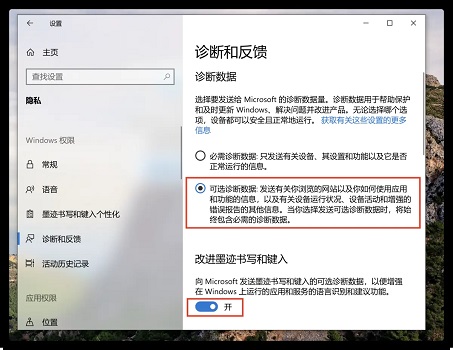
3. 次に、キーボードの「⌘ R」を押して「ファイル名を指定して実行」を開き、「regedit」と入力してレジストリを開きます。
4. レジストリ「HKEY_LOCAL_MACHINE -> ソフトウェア -> Microsoft -> WindowsSelfHost -> UI -> 選択」の場所を入力します。
5. ダブルクリックして「UIBranch」ファイルを開き、その値を「Dev」に変更します
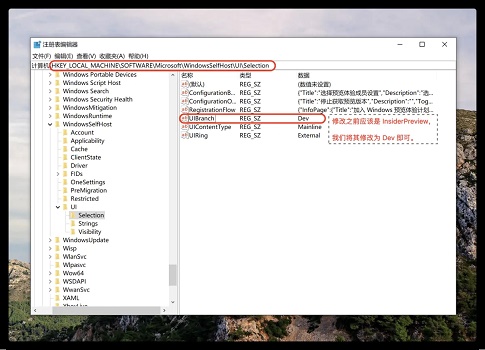
6. 設定が完了したら、仮想マシンの構成を変更する必要があります。ここでのメモリを、少なくとも「4G」
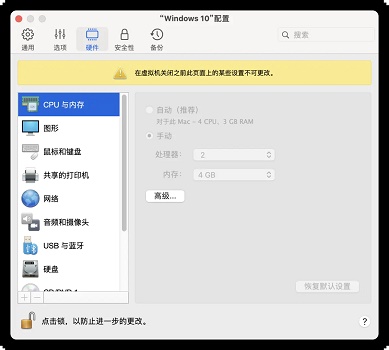
7 より大きく設定することをお勧めします。次に、下の「プラス記号」をクリックして、 「TPM チップ」を見つけて、追加されたものを選択します。

8. 最後に、「windows update」と入力して、win11 システムのアップグレードを開始します。
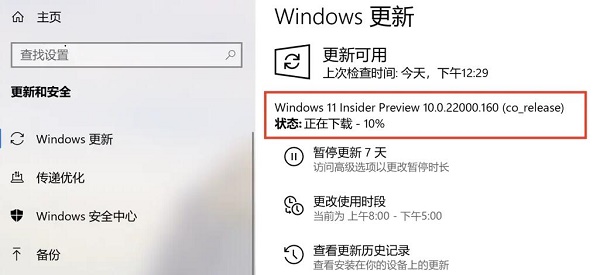
方法 2:
1. 上記の設定を実行するのが面倒な場合は、ミラーのインストール方法を選択することもできます。
2. 以下のこのサイトで提供されている win11 イメージをダウンロードし、win10 システムで直接「ワンクリック システム インストール」を実行して、win11 を直接インストールします。
 |
win11 純粋バージョンクリーン、純粋、スムーズに使用可能一キーのインストール チュートリアル | table tbody tr td button{背景: #4E9FF7;border:none;border-radius: 4px;padding: 5px 16px;display: inline-block;vertical -align : text-top;}table tbody tr td button a{border:none;color: #fff;}詳細 |
以上がMacBookがWin11にアップグレードできない問題を解決する方法の詳細内容です。詳細については、PHP 中国語 Web サイトの他の関連記事を参照してください。

ホットAIツール

Undresser.AI Undress
リアルなヌード写真を作成する AI 搭載アプリ

AI Clothes Remover
写真から衣服を削除するオンライン AI ツール。

Undress AI Tool
脱衣画像を無料で

Clothoff.io
AI衣類リムーバー

AI Hentai Generator
AIヘンタイを無料で生成します。

人気の記事

ホットツール

メモ帳++7.3.1
使いやすく無料のコードエディター

SublimeText3 中国語版
中国語版、とても使いやすい

ゼンドスタジオ 13.0.1
強力な PHP 統合開発環境

ドリームウィーバー CS6
ビジュアル Web 開発ツール

SublimeText3 Mac版
神レベルのコード編集ソフト(SublimeText3)

ホットトピック
 7542
7542
 15
15
 1381
1381
 52
52
 83
83
 11
11
 21
21
 86
86
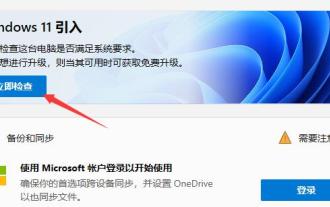 Windows XP を Windows 11 にアップグレードする方法
Dec 27, 2023 pm 01:11 PM
Windows XP を Windows 11 にアップグレードする方法
Dec 27, 2023 pm 01:11 PM
Windowsxp は非常に古いシステムであり、パフォーマンスが非常に遅れており、機能もほとんどありませんが、非常に低い構成でコンピュータの使用をサポートできます。しかし、最近 win11 システムがリリースされ、多くの友人が win11 に直接アップグレードする方法を知りたがっているので、エディターと一緒に見てみましょう。 WindowsXP を Win111 にアップグレードするにはどうすればよいですか? WindowsXP ユーザーのコンピューターのハードウェア構成は一般に比較的低いため、まずシステム構成が要件を満たしているかどうかを確認する必要があります。 2. Microsoft 公式ソフトウェア ヘルスチェックをダウンロードして、インストールできるかどうかを確認できます。 3. 全員が win11 アップグレード要件を満たしている場合、Windo が原因で直接アップグレードすることはできません。
 Windows 11 にアップグレードしてファイルを保持する方法
Jan 08, 2024 pm 03:45 PM
Windows 11 にアップグレードしてファイルを保持する方法
Jan 08, 2024 pm 03:45 PM
ご存知のように、win11 システムをアップグレードするとき、すべてのファイルとソフトウェアを保持することを選択できますが、多くの友人はそれを保持する方法を知りません。実際には、インストール中に対応するオプションを選択するだけです。エディターの指示に従ってください。起きて見てください。 win11 にアップグレードするときにファイルを保持する方法: 1. win11 システムをインストールするときに「keeppersonalfilesandapps」を選択するだけで、次のインターフェイスがポップアップ表示されます。 2. 中国語版のインストール インターフェイスを使用している場合は、[個人ファイル、アプリケーション、Windows 設定を保持する] を選択します。 3. win11 アップグレードではすべてのファイルとソフトウェアを保持できますが、エディターはファイルを事前にバックアップすることを推奨します。 。 4. もし
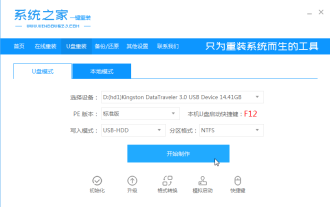 コンピューターの Windows 7 を win10 にアップグレードする方法の詳細な手順
Jul 11, 2023 pm 08:34 PM
コンピューターの Windows 7 を win10 にアップグレードする方法の詳細な手順
Jul 11, 2023 pm 08:34 PM
最新の win10 システムがリリースされ、多くの人がそれをインストールしたいと考えていますが、自分のコンピューターは Windows 7 であり、デュアル システムをインストールしたくないため、Windows 7 から win10 システムに直接アップグレードしたいと考えています。以下に簡単な方法を示します。 1. まず、利用可能なコンピュータに System Home ワンクリック システム再インストール ツールをダウンロードしてインストールし、8g 以上の空の USB フラッシュ ドライブを挿入し、USB フラッシュ ドライブ モードを選択して生産を開始します。 2. この列でインストールする必要がある win10 システムを選択し、クリックして運用を開始します。 3. ソフトウェアが自動的に制作を完了し、成功したことを示すメッセージが表示されたら、USB ディスクを取り外してソフトウェアを閉じます。 4. インストールする必要があるコンピューターに USB ブート ディスクを挿入し、スタートアップ ホットキー F12 または del などを押し続けて、クイック スタートアップを開始します。
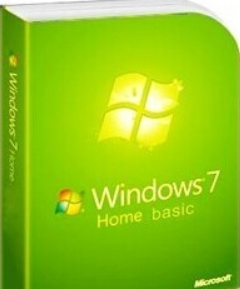 win7 システムのどのバージョンを使用するのが良いですか?
Jul 18, 2023 am 11:49 AM
win7 システムのどのバージョンを使用するのが良いですか?
Jul 18, 2023 am 11:49 AM
Windows 7 は今でも多くの人に使用されていますが、Win 7 のバージョンが非常に多いため、どの Windows 7 システムが優れているのでしょうか?さまざまな win7 システムの違いについて説明します。 1. Home Edition (Windows7HomeBasic) (Windows7HomePremium) Home Basic Edition と Home Premium Edition に分かれており、一般的なブランドパソコンにはこの 2 つのバージョンがプリインストールされています。通常版 Home Basic Edition. Windows 7 の Home Basic Edition は、主にミッドエンドからローエンドの家庭用コンピューターを対象としているため、Windows Aero 機能は搭載されておらず、新興市場でのみリリースされます。 Home Premium Edition は、主流の家庭用コンピュータ市場向けに開発されたバージョンです。
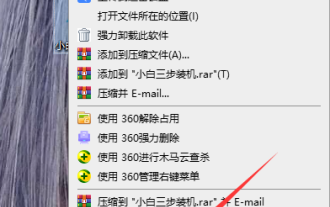 win7 から win10 にアップグレードする場合、元のソフトウェアは引き続き使用できますか? 詳しい紹介
Jul 12, 2023 am 10:21 AM
win7 から win10 にアップグレードする場合、元のソフトウェアは引き続き使用できますか? 詳しい紹介
Jul 12, 2023 am 10:21 AM
Microsoft は、win7 システムのサポートを正式に停止し、今後 win7 システムのセキュリティ修正とアップデートを実行しないと発表しました。 win7 システムを使い続けると、ウイルスやマルウェアの攻撃のリスクが大幅に高まりますので、win7 を win10 にアップグレードした後も、当社のオリジナル ソフトウェアは使用できますか? 以下で詳しく説明します。 1. 互換性の問題によりソフトウェアが実行できないかどうかわからない場合は、まずプログラムを右クリックして「互換性トラブルシューティング」を実行します; 2. win10 システムで「推奨設定を試す」を選択します; 3. WIN10 システムソフトウェアを自動的に検出します 組み合わせたシステム互換モードで実行するのが適しています; 4. この時点で、ソフトウェアを起動でき、システムは自動的にプログラムの互換モードを設定します。
 win7 を win10 にアップグレードするために必要な構成の詳細な紹介
Jan 03, 2024 pm 08:50 PM
win7 を win10 にアップグレードするために必要な構成の詳細な紹介
Jan 03, 2024 pm 08:50 PM
win7 システムは Microsoft によって停止されました。多くのユーザーは win10 にアップグレードすることを選択しましたが、win7 を win10 にアップグレードするためにどのような構成が必要かわかりません。このため、構成が満たしているかどうかを確認するための詳細な紹介を用意しました。基準。 win7 を win10 にアップグレードするにはどのような構成が必要ですか: 1. CPU 1GHz 以上 (32 ビットまたは 64 ビット プロセッサ) 2. 32 ビットベースのメモリ 1GB 以上 (64 ビット 2GB メモリ) 3. ハードディスク 16GB 以上32 ビット (64 ビット 20GB 以上) に基づく上記の空き容量) 4. グラフィックス カードには、WDDM1.0 以降のバージョンのドライバーが搭載されています Aero を開くための最小構成要件は、基本的に同じです。 Aero は基本的に同じなので、win7 を使用している限り問題ありません。
 MacBookがWin11にアップグレードできない問題を解決する方法
Dec 24, 2023 pm 10:00 PM
MacBookがWin11にアップグレードできない問題を解決する方法
Dec 24, 2023 pm 10:00 PM
多くのユーザーは、MacBook にデュアル システムをインストールし、Mac と Windows を同時に使用することを好みます。特に最近 win11 がリリースされるので、win11 システムを体験したいのですが、Apple が TPM チップをサポートしていないため、win11 をインストールすることでしか問題を解決できません。仮想マシンを介して。 MacBook を win11 にアップグレードできない場合の対処法: 方法 1: 1. まず、[設定] - [更新とセキュリティ] に移動し、[Windows Insider Program] をオンにする必要があります。オンになっている場合は、「診断とフィードバック」に移動し、「オプションの診断データ」にチェックを入れて、以下のオプションをオンにします。 3. キーボードの「⌘+R」を押します。
 win7 から win10 へのアップグレードに関する詳細なチュートリアル
Jul 09, 2023 am 10:33 AM
win7 から win10 へのアップグレードに関する詳細なチュートリアル
Jul 09, 2023 am 10:33 AM
win7をwin10にアップグレードするにはどうすればよいですか? win10 システムは現在比較的成熟しており、その機能とパフォーマンスは比較的安定しています。そのため、win7 を使用している多くのユーザーがシステムを win10 にアップグレードしたいと考えていますが、win7 を win10 にアップグレードする方法がわかりません。問題はありません。エディターが win7 を win10 にアップグレードする方法に関する詳細なチュートリアルを提供します。 win10. 興味のある友達は急いで見に来てください! 1. Xiaobai ワンクリック システム再インストールの公式 Web サイトを検索し、Xiaobi ワンクリック システム再インストール ソフトウェアをダウンロードして開き、win10 システムを選択します。 2. ソフトウェアのダウンロードを選択します。 3. リソースをダウンロードしてインストールを開始します。しばらくお待ちください。 4. 環境の展開が完了したら、「再起動」を選択します。 5. 「PE」と入力し、2 番目の項目を選択します。 6. ハードディスクのパーティションとブートの修復。 7




